소개
Cursor는 대형 언어 모델(LLM)을 활용하여 개발자가 코드를 보다 효율적으로 작성, 이해 및 변환할 수 있도록 돕는 강력한 AI 강화 코드 편집기입니다. 이 제품의 핵심 기능 중 하나는 여러 제공자로부터 사용자 정의 API 키를 사용할 수 있는 기능으로, 이는 AI 사용에 대한 더 많은 통제를 가능하게 하면서 무제한 AI 메시지를 비용을 부담하고 사용할 수 있게 합니다. 이 튜토리얼에서는 Cursor에서 사용자 정의 API 키를 설정하고 관리하는 과정을 안내하며, 지원되는 공급자인 OpenAI, Anthropic, Google 및 Azure를 모두 다룹니다.
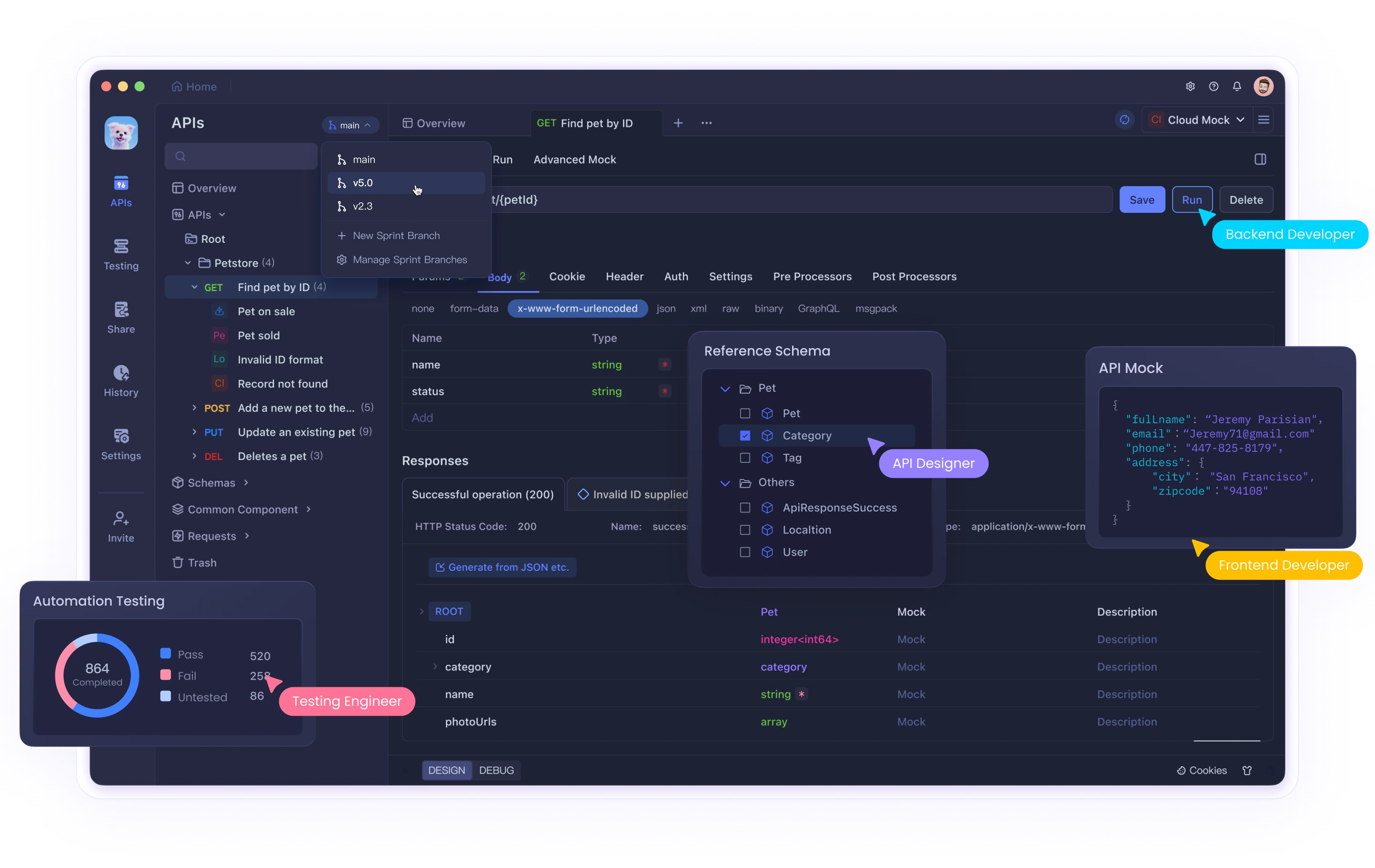
Cursor에서 사용자 정의 API 키를 사용하는 이유는 무엇인가요?
설정 과정에 들어가기 전에, 왜 자신의 API 키를 사용하고 싶을 수 있는지 이해해보겠습니다:
- 비용 관리: 제공자와 직접 AI 사용 비용을 관리하고 모니터링할 수 있습니다.
- 더 높은 속도 제한: Cursor의 공유 인프라에서 제공되는 것보다 더 높은 속도 제한을 잠재적으로 접근할 수 있습니다.
- 모델 유연성: 개발 요구에 맞는 특정 모델 및 구성 사용이 가능합니다.
- 개인 정보 고려 사항: 코드 및 프롬프트가 처리되는 방식을 더 직접적으로 제어할 수 있습니다.
Cursor에서 API 키 통합 이해하기
Cursor에서 사용자 정의 API 키를 구성하면 응용 프로그램은 제공된 키를 사용하여 AI 지원 기능을 위해 해당 LLM 제공자에게 요청을 합니다. 이는 다음을 의미합니다:
- AI 사용에 대한 요금이 제공자 계정 청구서에 나타납니다 (OpenAI, Anthropic, 등)
- 각 요청 시 Cursor 서버에 API 키가 전송됩니다 (영구적으로 저장되지는 않음)
- Cursor는 백엔드를 통해 최종 프롬프트 구축 및 처리 작업을 수행합니다.
특정 모델이 필요한 탭 완성과 같은 일부 특수 기능은 사용자 정의 API 키로 작동하지 않을 수 있다는 점에 유의해야 합니다. 사용자 정의 키는 지원되는 제공자의 표준 모델을 사용하는 기능에서만 작동합니다.
Cursor에서 사용자 정의 API 키 설정하기
1단계: 설정 패널에 접근하기
- 컴퓨터에서 Cursor 응용 프로그램을 엽니다.
2. 설정 아이콘을 클릭합니다 (일반적으로 오른쪽 사이드바 또는 메뉴에서 찾을 수 있습니다).
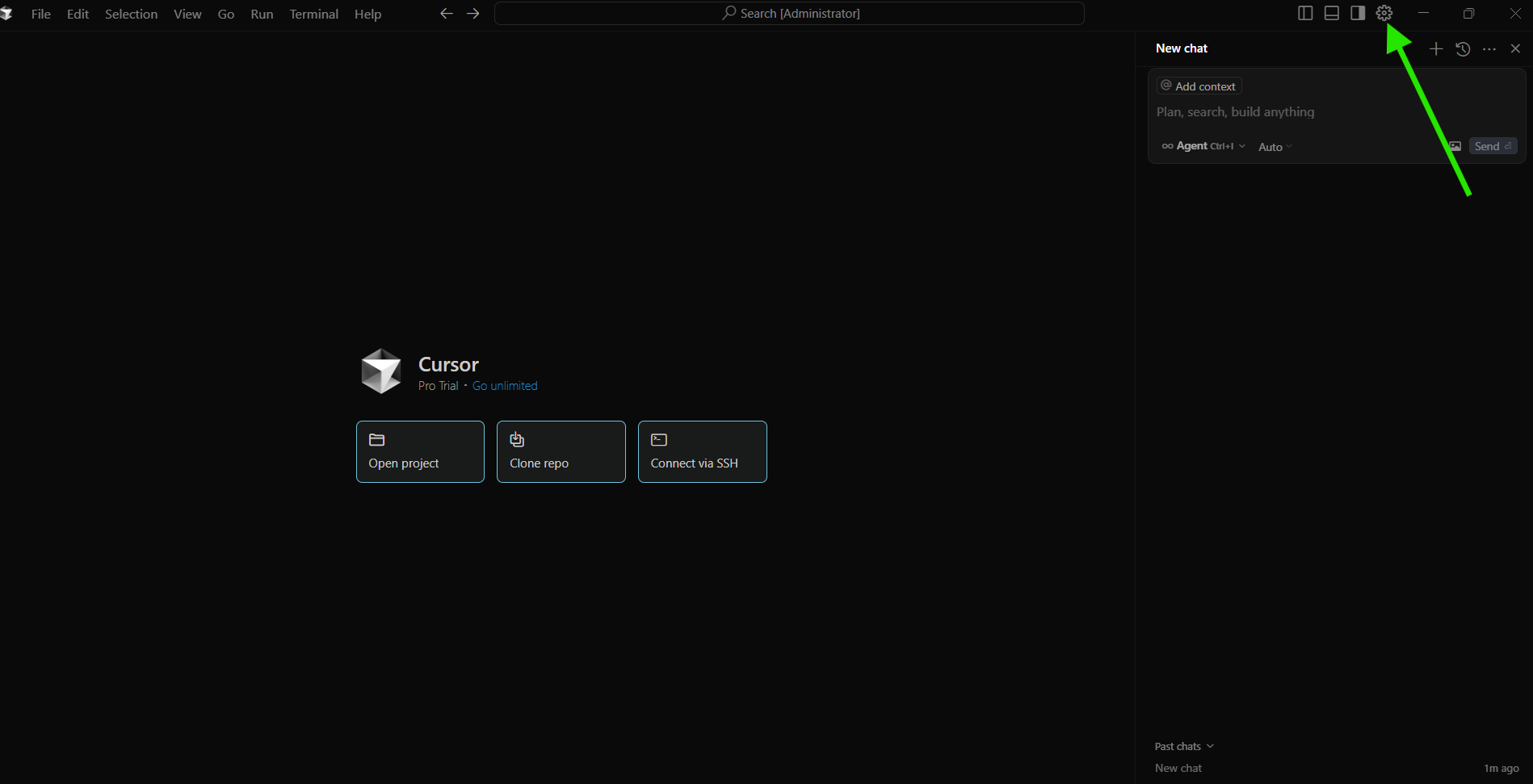
3. 설정 메뉴에서 "모델"을 찾아 선택합니다.
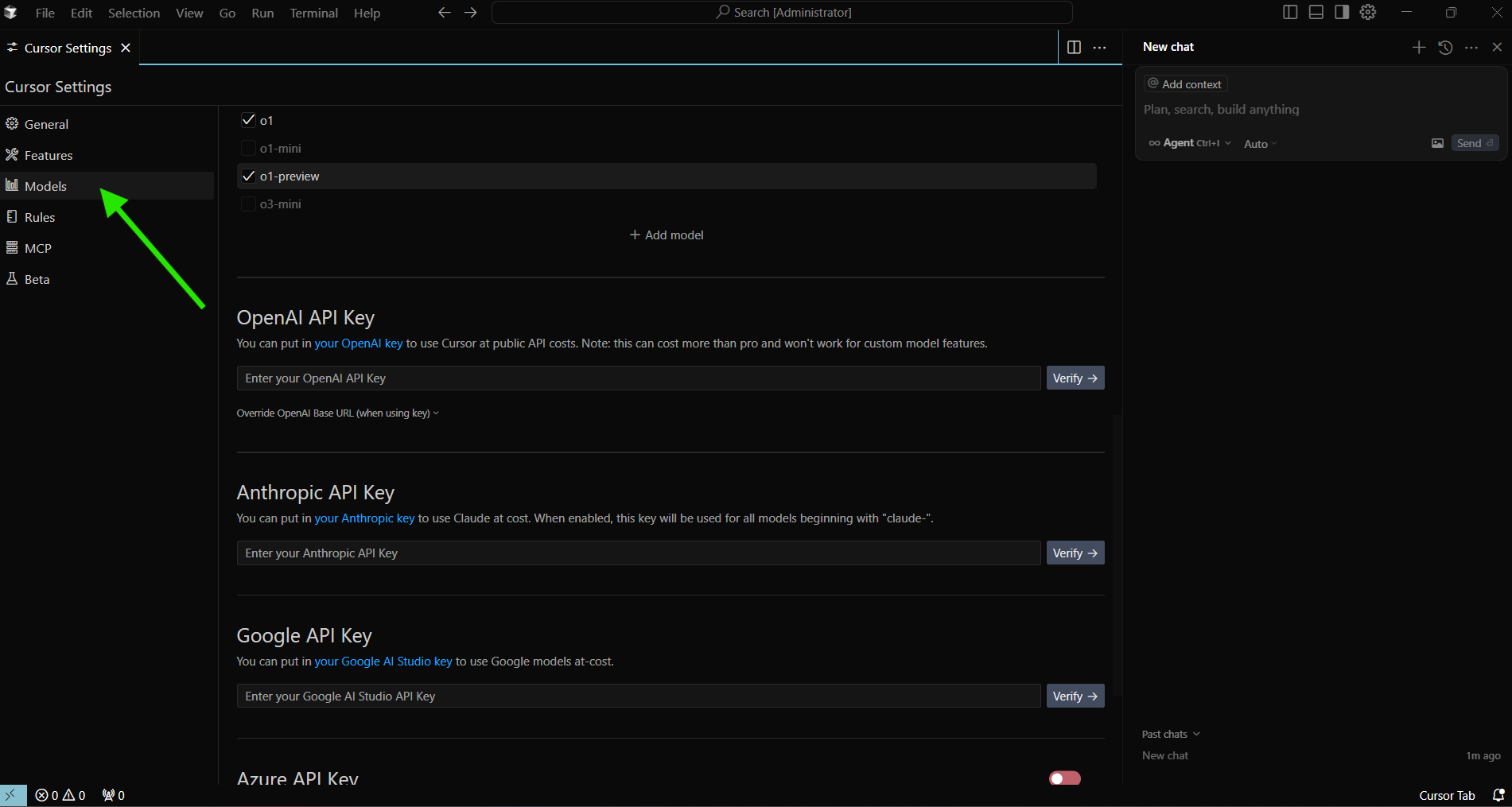
이것은 다양한 제공자에 대한 키를 추가할 수 있는 API 키 구성 페이지로 이동합니다.
2단계: OpenAI API 키 추가하기
OpenAI의 모델, 특히 GPT-4 및 GPT-3.5는 Cursor에서 가장 널리 사용되는 모델 중 하나입니다. OpenAI API 키를 추가하는 방법은 다음과 같습니다:
- 먼저, OpenAI 플랫폼에서 API 키를 가져옵니다.
- OpenAI 계정에 로그인합니다.
- API 섹션으로 이동합니다.
- 새 API 키를 생성합니다.
- 키를 클립보드에 복사합니다(OpenAI는 키를 한 번만 표시합니다).
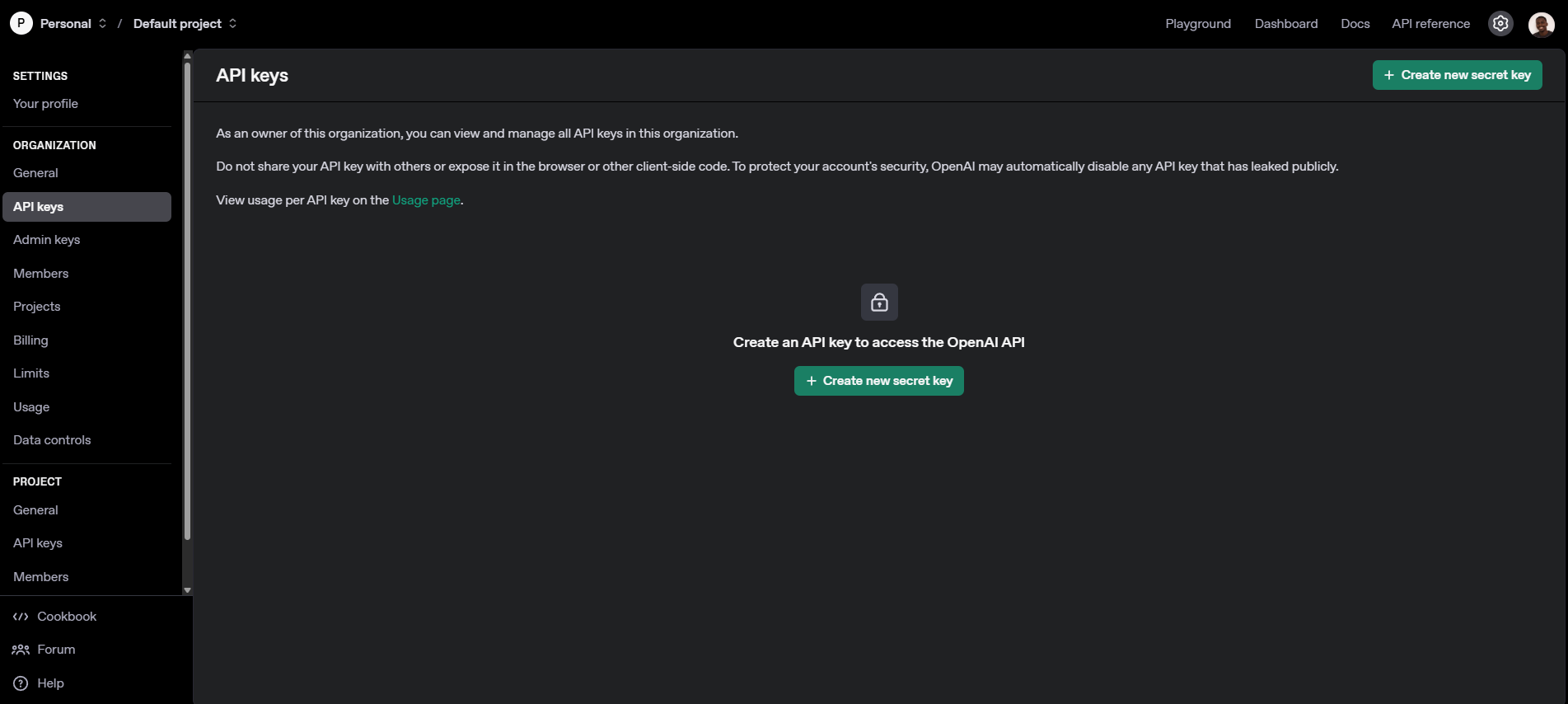
- Cursor의 사용자 정의 API 키 설정에서:
- "OpenAI API 키" 섹션을 찾습니다.
- 제공된 필드에 API 키를 붙여넣습니다.
- "검증" 버튼을 클릭하여 키를 유효성 검사합니다.
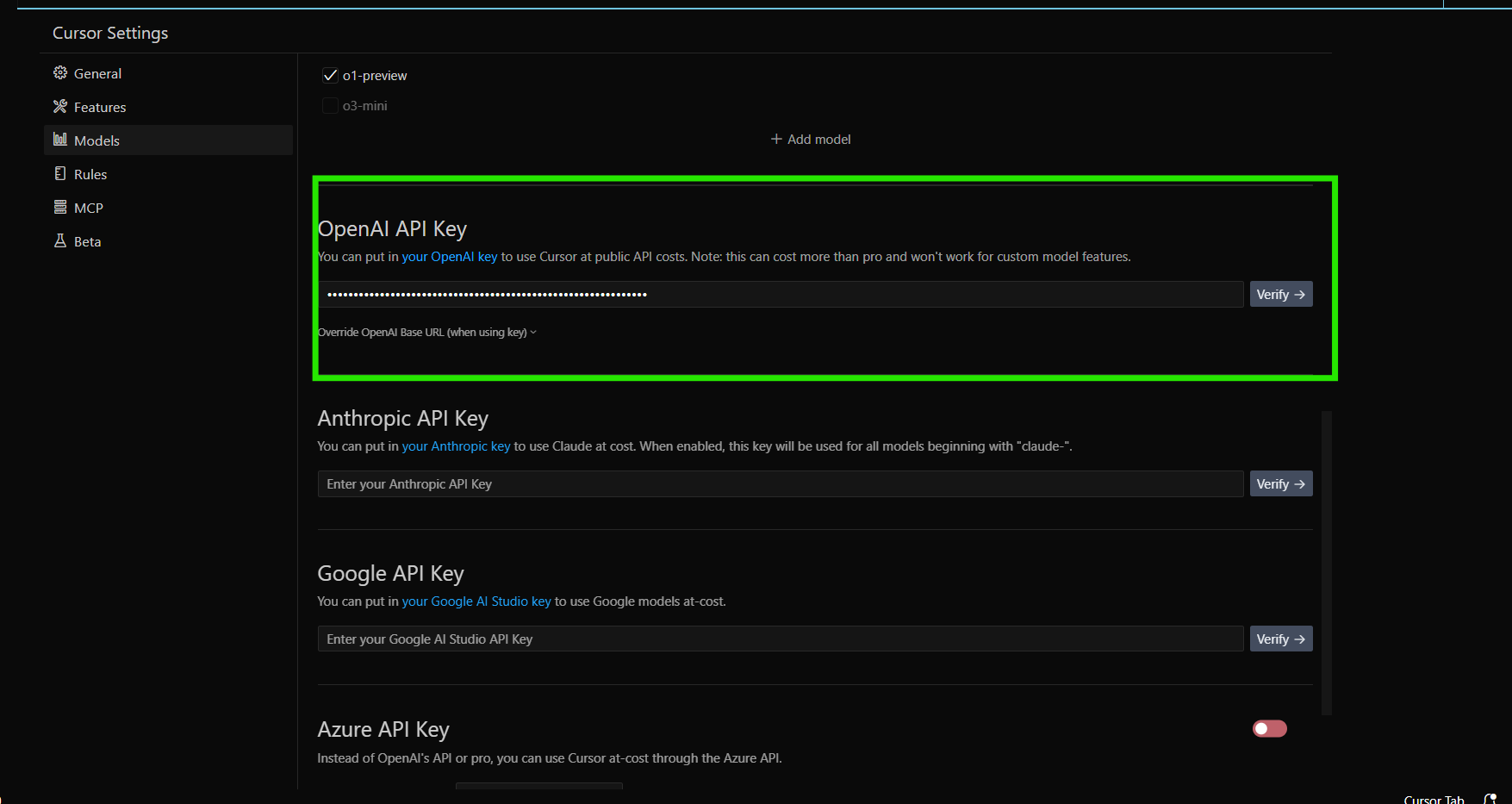
- 성공적으로 검증되면, OpenAI API 키가 활성화되고 Cursor는 적절한 기능에 대해 이를 사용하기 시작합니다.
중요 참고사항: OpenAI의 추론 모델(o1, o1-mini, o3-mini)은 특별한 구성이 필요하며 현재 사용자 정의 API 키와 함께 지원되지 않습니다.
3단계: Anthropic API 키 추가하기
Anthropic의 Claude 모델은 AI 지원 개발을 위한 또 다른 강력한 옵션을 제공합니다. Anthropic API 키를 추가하는 방법은 다음과 같습니다:
- Anthropic의 개발자 플랫폼에서 API 키를 얻습니다.
- Anthropic 계정에 가입하거나 로그인합니다.
- API 섹션으로 이동합니다.
- 새 API 키를 생성합니다.
- 키를 복사합니다.
- Cursor의 사용자 정의 API 키 설정에서:
- "Anthropic API 키" 섹션을 찾습니다.
- Anthropic API 키를 필드에 붙여넣습니다.
- "검증"을 클릭하여 키를 유효성 검사합니다.
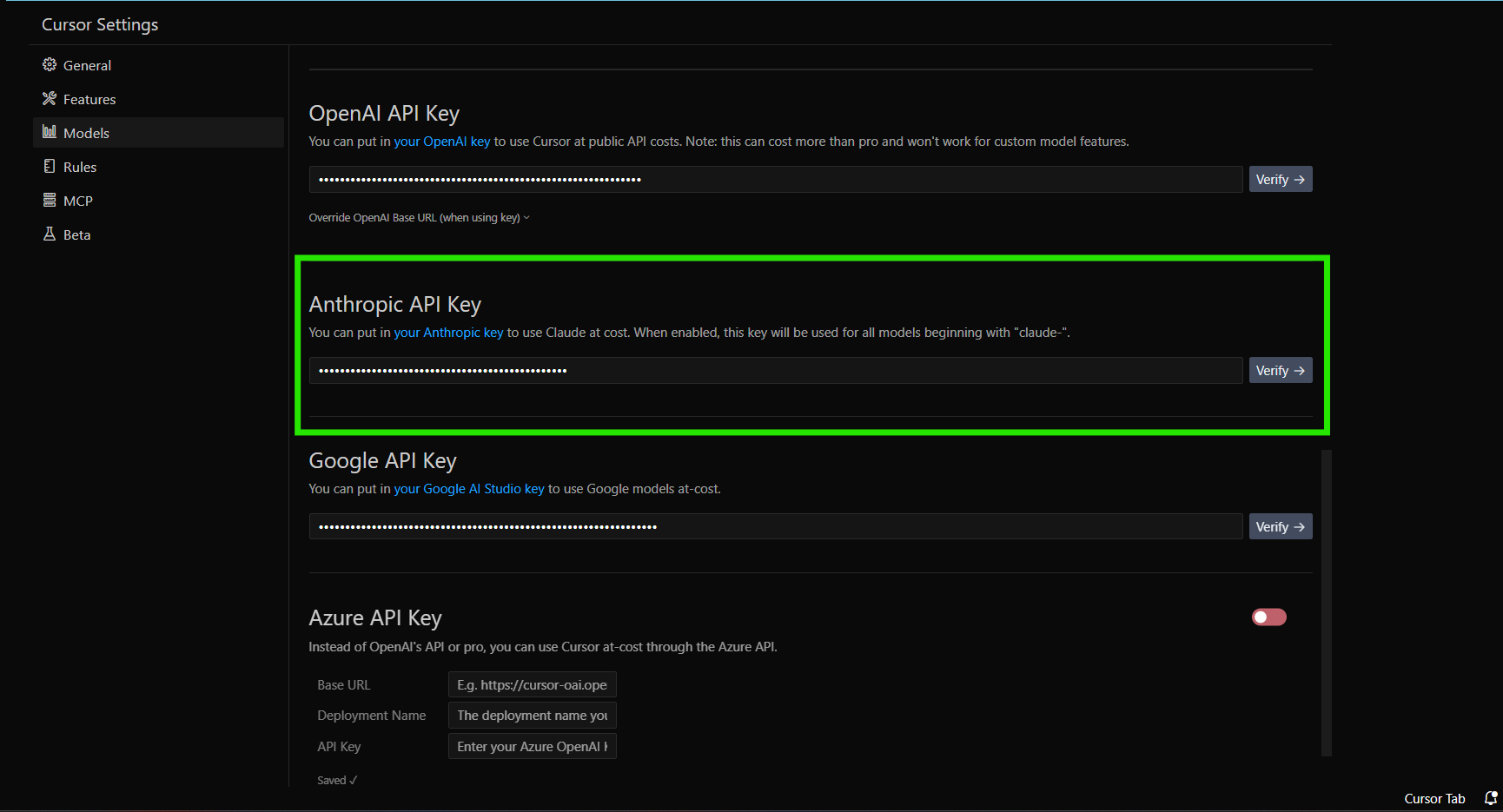
- 검증이 성공적으로 완료되면, Cursor는 Claude 기반 모델 상호 작용을 위해 Anthropic API 키를 사용합니다.
4단계: Google API 키 추가하기
Google의 Gemini 모델은 Cursor에서 AI 지원을 위한 또 다른 선택입니다. Google API 키를 구성하는 방법은 다음과 같습니다:
- Google AI Studio 또는 Google Cloud Platform에서 API 키를 얻습니다.
- API 접근 권한이 있는 Google 계정으로 로그인합니다.
- 적절한 자격 증명 섹션으로 이동합니다.
- AI/Gemini 사용을 위해 특별히 새 API 키를 생성합니다.
- 키를 복사합니다.
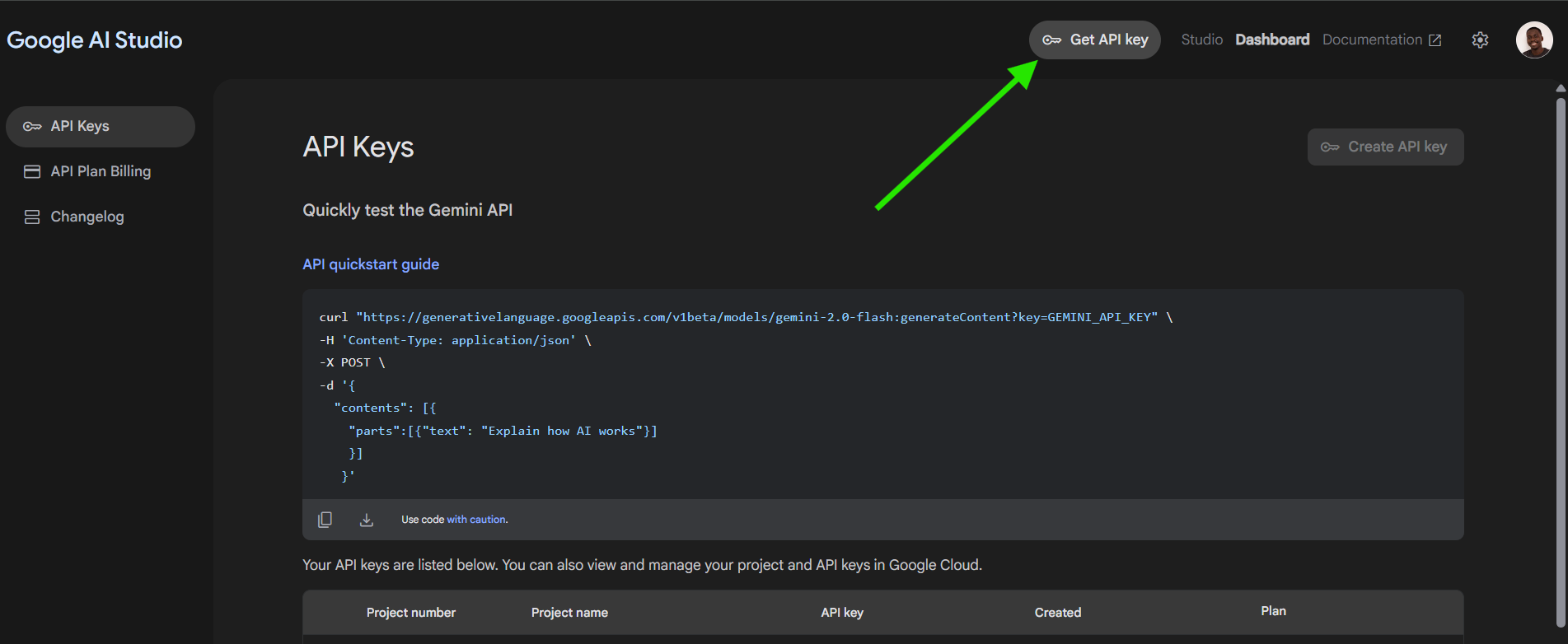
- Cursor의 사용자 정의 API 키 설정에서:
- "Google API 키" 섹션을 찾습니다.
- Google API 키를 입력합니다.
- "검증"을 클릭하여 유효성을 검사합니다.
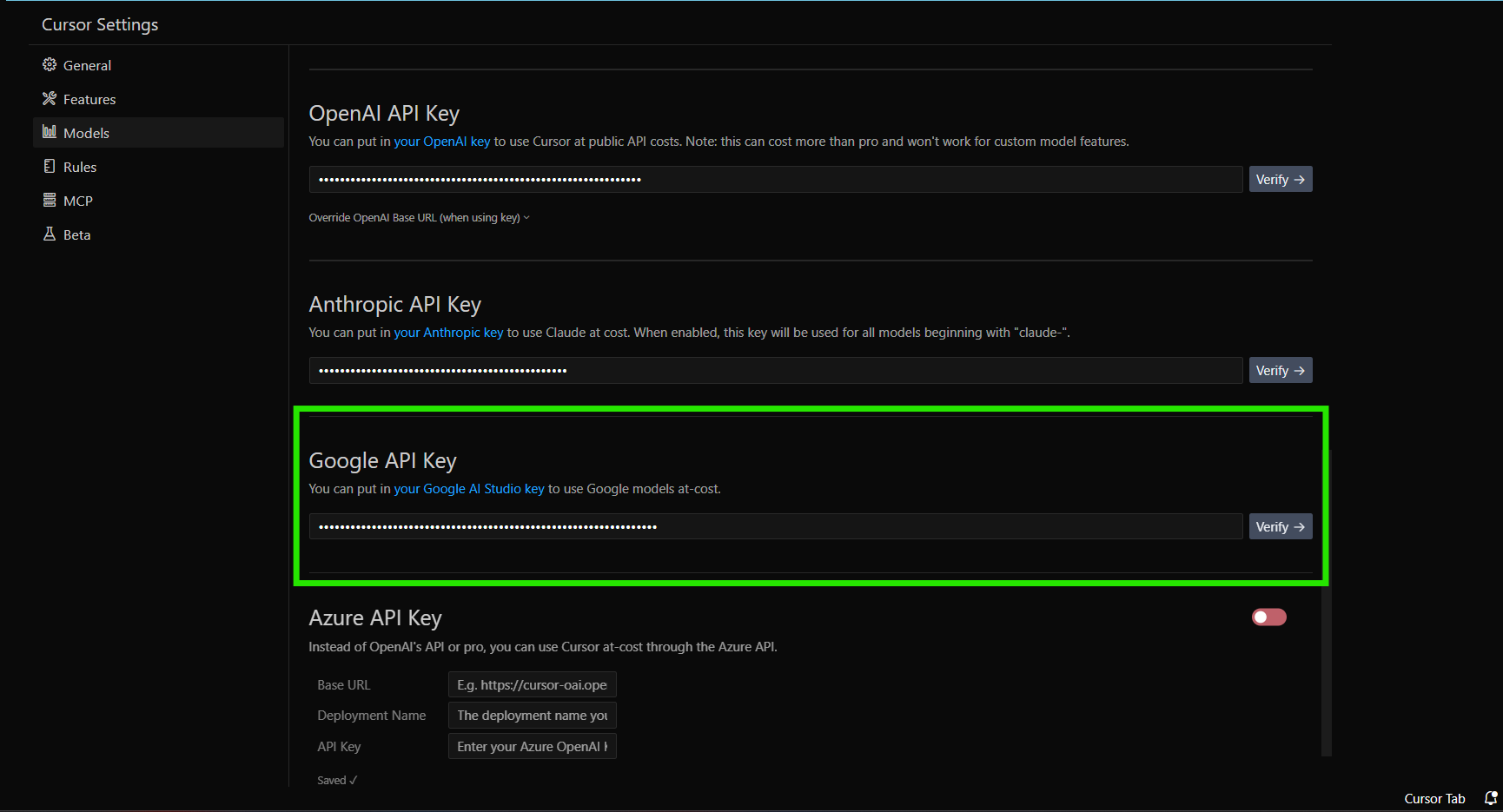
- 검증 후, 여러분의 Google API 키는 gemini-1.5-flash-500k 모델 같은 것에 대해 비용을 부담하고 사용됩니다.
5단계: Azure 통합 설정하기
Azure OpenAI 서비스를 사용하는 조직을 위해 Cursor는 Azure의 API와 통합을 제공합니다. 구성 방법은 다음과 같습니다:
- Azure 포털에서 Azure OpenAI를 설정합니다.
- Azure OpenAI 리소스를 생성합니다.
- 사용하고자 하는 모델을 배포합니다.
- API 키 및 엔드포인트 정보를 얻습니다.
- Cursor의 사용자 정의 API 키 설정에서:
- "Azure 통합" 섹션을 찾습니다.
- Azure API 키와 필요한 엔드포인트 정보를 입력합니다.
- 필요한 경우 추가 Azure 특정 설정을 구성합니다.
- "검증"을 클릭하여 연결을 확인합니다.
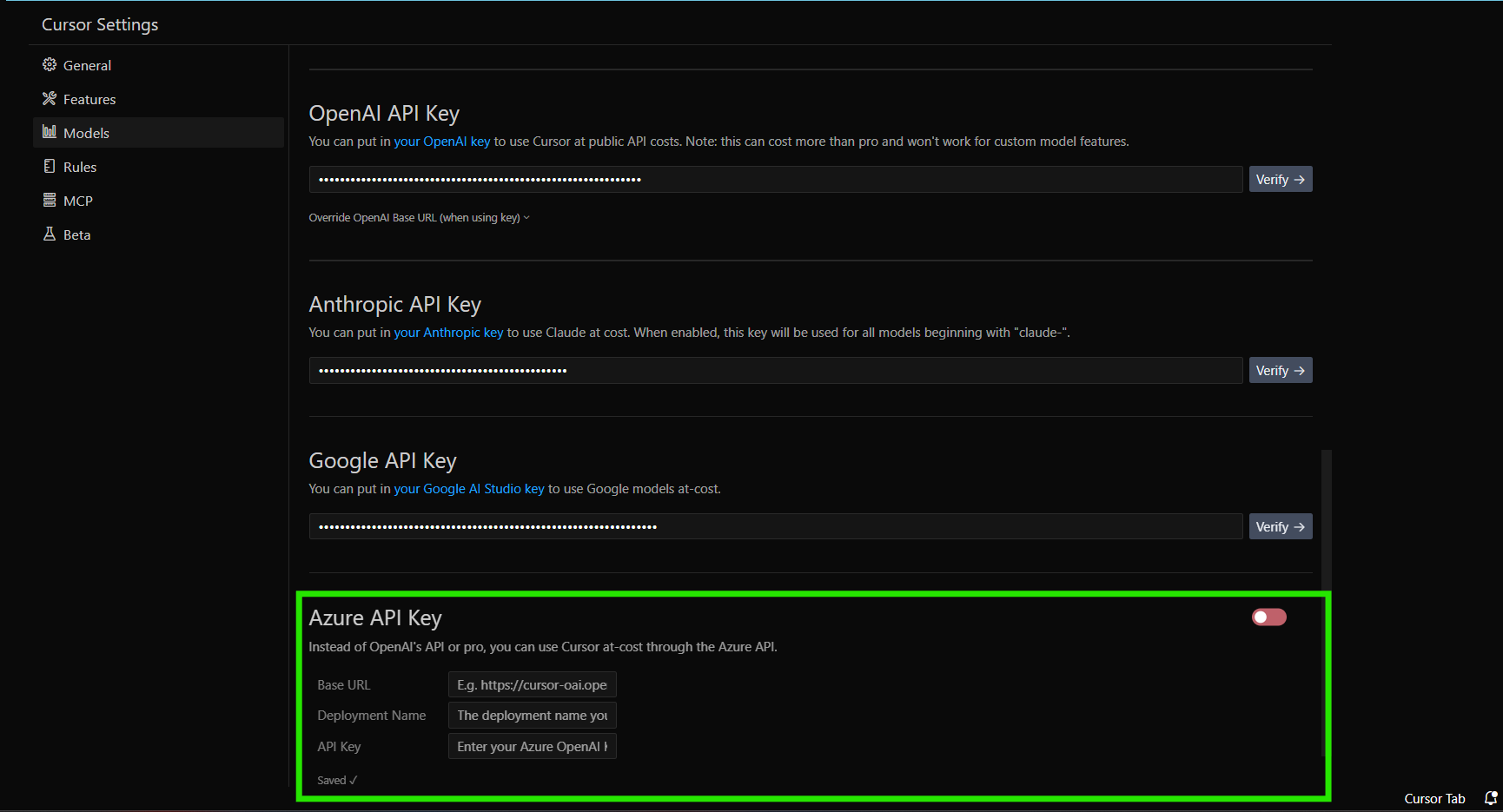
- 검증 후, Cursor는 적절한 요청을 여러분의 Azure OpenAI 배포로 라우팅합니다.
API 키 관리하기
사용량 모니터링하기
자신의 API 키를 사용하고 있으므로 사용량 모니터링이 중요합니다:
- 제공자 청구 추적: OpenAI, Anthropic, Google 또는 Azure에서 청구 대시보드를 정기적으로 확인하여 비용을 모니터링합니다.
- 예산 알림 설정: 예기치 않은 요금을 피하기 위해 제공자와 함께 지출 한도 또는 알림을 설정합니다.
- 사용 패턴 평가: 비용을 최적화하기 위해 가장 자주 사용하는 모델 및 기능을 고려합니다.
API 키 보안 유지하기
Cursor는 API 키를 영구적으로 저장하지 않지만 요청과 함께 전송됩니다. 보안을 유지하기 위해:
- 적절한 권한 사용: 최소한의 권한으로 API 키를 생성합니다.
- 정기적으로 키 교체: 주기적으로 새 API 키를 생성하고 Cursor에 업데이트합니다.
- 무단 사용 모니터링: 제공자 대시보드에서 비정상적인 활동을 확인합니다.
- 절대 키 공유 금지: API 키를 공유하거나 코드 저장소에 포함하지 않도록 합니다.
일반적인 문제 해결
키 검증 실패
API 키 검증 시 문제가 발생하면:
- 오타 확인: API 키가 추가 공백 없이 정확하게 복사되었는지 확인합니다.
- 계정 상태 검증: 제공자 계정이 정상적으로 활성화되어 있고 크레딧이 있는지 확인합니다.
- 속도 제한 확인: 속도 제한에 도달하면 일시적인 검증 문제가 발생할 수 있습니다.
- 다른 브라우저/장치 사용해보기: 때때로 로컬 네트워크 문제가 검증 과정에 영향을 미칠 수 있습니다.
특징 호환성
모든 Cursor 기능이 사용자 정의 API 키와 호환되는 것은 아닙니다:
- 탭 완성: 이 기능은 특별한 모델이 필요하며 사용자 정의 키와 작동하지 않습니다.
- 제공자 특정 기능: 일부 기능은 특정 제공자 또는 모델에 연계되어 있을 수 있습니다.
- 모델 가용성: 필요한 모델이 제공자 계정에서 사용 가능하고 활성화되어 있는지 확인합니다.
자주 묻는 질문
내 API 키가 저장되거나 내 장치를 떠나게 되나요?
당신의 API 키는 Cursor에 의해 영구적으로 저장되지 않지만, 각 요청과 함께 Cursor의 서버로 전송됩니다. 모든 요청은 Cursor의 백엔드를 통해 라우팅되어 최종 프롬프트 생성이 이루어집니다.
어떤 사용자 정의 LLM 제공자가 지원됩니까?
Cursor는 공식적으로 OpenAI, Anthropic, Google 및 Azure를 지원합니다. 이 응용 프로그램은 OpenAI API 형식과 호환되는 API 제공자(예: OpenRouter)도 지원합니다. Cursor는 사용자 정의 로컬 LLM 설정이나 다른 API 형식에 대한 지원을 제공하지 않습니다.
사용자 정의 키와 Cursor 제공 API 키 간에 전환할 수 있나요?
네, 언제든지 사용자 정의 API 키를 비활성화하여 Cursor의 내장 서비스를 사용하도록 전환할 수 있으며, 계획 제한에 따라 다를 수 있습니다.
Apidog MCP 서버 통합으로 AI 자동화 향상하기
AI 기반 워크플로를 더욱 발전시키기 위해 Apidog MCP 서버와 통합하세요.
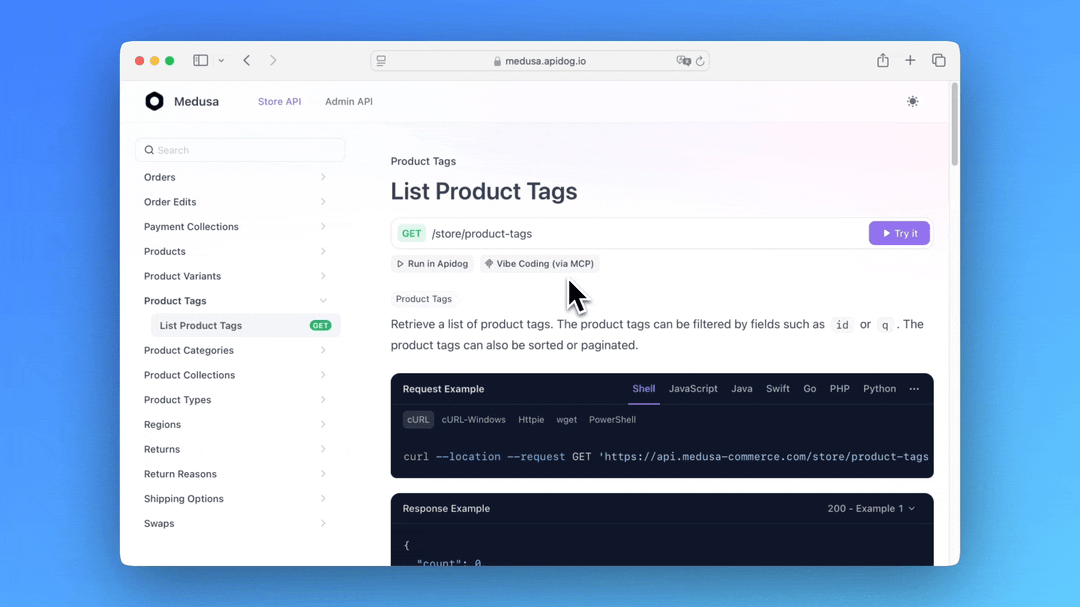
이 강력한 연결은 여러분의 AI 어시스턴트가 Apidog 프로젝트의 API 사양과 직접 상호작용할 수 있도록 하여 원활한 API 탐색, 코드 생성 및 구조화된 모델 생성을 가능하게 합니다.
결론
Cursor에 사용자 정의 API 키를 추가하면 AI 지원 개발 워크플로에 대한 더 큰 유연성과 제어를 제공합니다. 이 튜토리얼을 따라 여러분이 선호하는 AI 제공자(OpenAI, Anthropic, Google 또는 Azure)를 원활하게 통합하고 비용을 관리하면서 Cursor의 모든 기능을 활용할 수 있습니다.
사용자 정의 API 키는 많은 장점을 제공하지만, 사용량 모니터링 및 관리에 대한 책임도 수반된다는 점을 기억하세요. 예산 안에서 지내고 있는지 확인하기 위해 제공자 청구 대시보드를 정기적으로 확인하고 API 키를 보안하기 위한 적절한 조치를 취하세요.
사용자 정의 API 키가 제대로 설정되면, Cursor에서 여러분의 특정 개발 요구와 선호에 맞춘 무제한 AI 지원을 누릴 수 있습니다.
